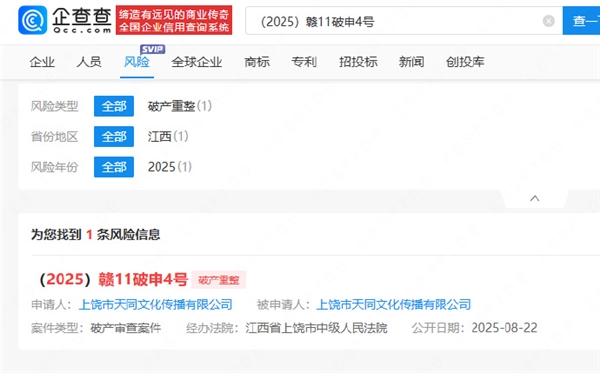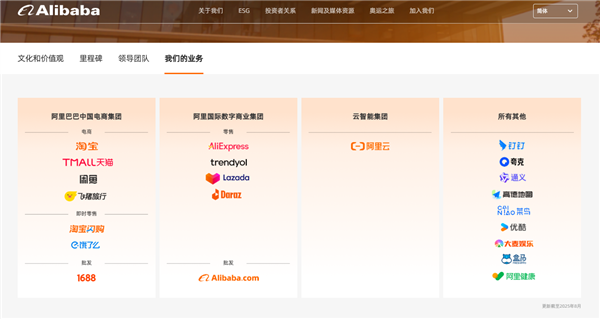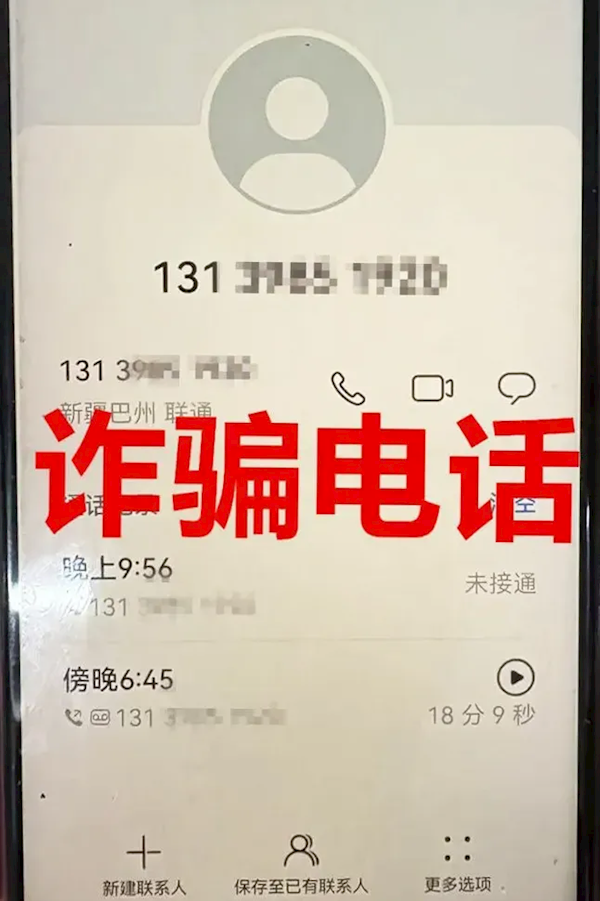6月16日消息,据央视新闻报道,印度总理首席秘书米什拉发表声明称,印度航空公司失事客机的两个黑匣子均已找到。
据当地媒体报道,最新发现的黑匣子为驾驶舱语音记录器,先前发现的为飞行数据记录器。
当地时间12日下午,一架从印度飞往英国的印度航空公司波音787-8型客机在印度古吉拉特邦艾哈迈达巴德机场起飞后不久坠毁。
据当地媒体14日报道,坠机事故遇难人数已升至274人,其中有33名地面人员。
对于此次事故,航空专家推测几种可能性:
双引擎失效(极为罕见):可能与燃油污染、堵塞有关,导致燃油不足和发动机停机。
鸟击:印度一些专家提出的另一种可能性是鸟击。熟悉艾哈迈达巴德机场的专家和飞行员表示,该机场“以鸟类多发而臭名昭著”,一位资深飞行员表示,鸟击很少会造成灾难性的后果,除非影响到两个引擎。
襟翼未展开:视频显示机翼襟翼似乎未设置在正常起飞位置。襟翼在起飞过程中起着至关重要的作用,帮助飞机在较低速度下产生最大的升力。
事发时当地气温接近40摄氏度,在高温高载条件下可能导致升力不足,但按程序应有多重检查及自动警告,失误几率较低。
本文转载于快科技,文中观点仅代表作者个人看法,本站只做信息存储
阅读前请先查看【免责声明】本文内容由互联网用户自发贡献,该文观点仅代表作者本人,本站仅供展示。如发现本站有涉嫌抄袭侵权/违法违规的内容,请发送邮件至 1217266901@qq.com 举报,一经查实,本站将立刻删除。 转载请注明出处:https://m.jingfakeji.com/tech/91378.html